
Publikovaný

Alexa je výkonný hlasový asistent, no na fungovanie potrebuje sieťové pripojenie. Tu je to, čo môžete vyskúšať, keď sa Alexa nepripojí k sieti Wi-Fi.
Niektoré zariadenia majú taký veľký vplyv, že sa stávajú súčasťou kultúry. Je spravodlivé povedať, že od spustenia prvého Amazon Echo len málo ľudí na planéte aspoň nepočulo o Alexe a mnohí z nás sa s ňou denne rozprávajú.
Na Alexu sa môžeme celkom spoľahnúť, od ovládania inteligentných domácich zariadení a uskutočňovania videohovorov až po pýtanie sa na počasie alebo počúvanie hudby. To všetko znamená, že keď Alexa prestane pracovať, môže to byť veľká vec.
Ak nemôžete dostať svoje zariadenie Echo online, tu je niekoľko vecí, ktoré môžete vyskúšať, keď sa Alexa nepripojí k Wi-Fi.
Otestujte svoje internetové pripojenie
Prvá vec, ktorú by ste mali vyskúšať, ak máte problémy s niektorým modulom gadget, ktorý sa nedokáže pripojiť k sieti Wi-Fi, je skontrolovať, či je možné nájsť pripojenie k sieti Wi-Fi. Ak je vaša Wi-Fi nefunkčná, Alexa nebude jediná vec, ktorá sa nebude môcť pripojiť online.
Najrýchlejšia vec, ktorú môžete urobiť, je vziať telefón, tablet alebo počítač, pripojiť ho k rovnakej sieti Wi-Fi ako vaše zariadenie Alexa a vykonať rýchle vyhľadávanie na webe. Ak máte prístup k webovým stránkam na svojom mobilnom telefóne alebo počítači, viete, že máte funkčné pripojenie Wi-Fi a príčinou musí byť niečo iné.
Ak sa však nemôžete pripojiť k internetu na svojom telefóne alebo počítači, problém je s internetovým pripojením a mali by ste vyskúšať ďalší návrh.
Reštartujte smerovač

Existujú dve pravdepodobné príčiny výpadku siete Wi-Fi. Buď má váš poskytovateľ internetových služieb problémy a momentálne nemôže pripojiť vaše zariadenie k internetu, alebo sa vyskytol problém s vaším smerovačom.
S predchádzajúcim problémom nemôžete urobiť nič iné ako počkať, kým sa problém nevyrieši. Reštartovanie smerovača však môže vyriešiť vaše problémy, ak je príčinou smerovač. Najjednoduchší spôsob, ako to urobiť, je vypnúť smerovač, počkať asi minútu a potom ho znova spustiť. Spustenie smerovača a nastavenie vašej siete Wi-Fi pravdepodobne chvíľu potrvá, takže ešte niekoľko minút počkajte a potom sa skúste pripojiť k sieti Wi-Fi na svojom telefóne alebo inom zariadení. Ak všetko opäť funguje podľa očakávania, skúste svoje zariadenie Alexa znova, aby ste zistili, či sa teraz môžete pripojiť k sieti Wi-Fi.
Skontrolujte nastavenia Wi-Fi pre vaše zariadenie Echo
Ďalším dôvodom, prečo sa vaše zariadenie Echo nemusí pripojiť k sieti Wi-Fi, je, že je nastavené pre nesprávnu sieť alebo s nesprávnym heslom. Ak ste zmenili svoju sieť Wi-Fi alebo zmenili heslo Wi-Fi, musíte si byť istí, že Alexa má správne podrobnosti, inak sa nebude môcť pripojiť k internetu.
Ako zmeniť nastavenia Wi-Fi pre zariadenie Echo
Nastavenia Wi-Fi pre zariadenie Echo môžete zmeniť priamo prostredníctvom aplikácie Alexa. Zmeny budete musieť vykonať pre každé zariadenie, ktoré má zastarané nastavenia Wi-Fi.
- Otvorte aplikáciu Alexa.
- Klepnite Zariadenia v ponuke v spodnej časti obrazovky.
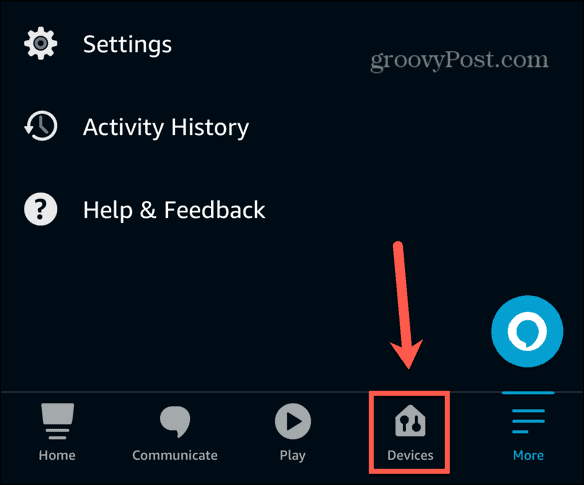
- Vyberte Echo a Alexa.
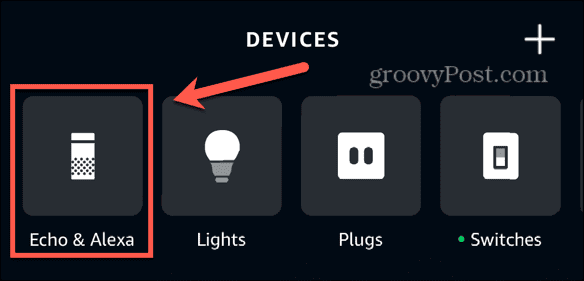
- Vyberte si svoje zariadenie Alexa.
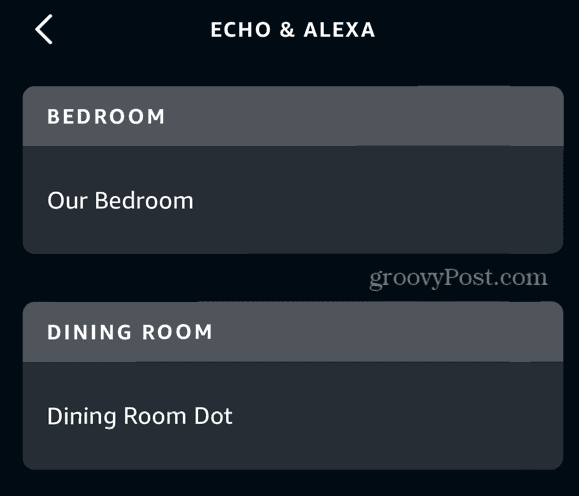
- Klepnite na ikonu nastavenie ikonu v pravom hornom rohu obrazovky.
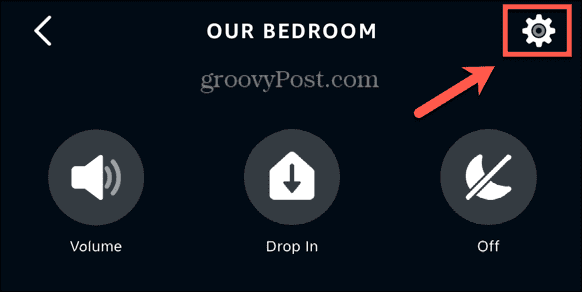
- Klepnite Zmeniť vedľa Wi-Fi sieť.
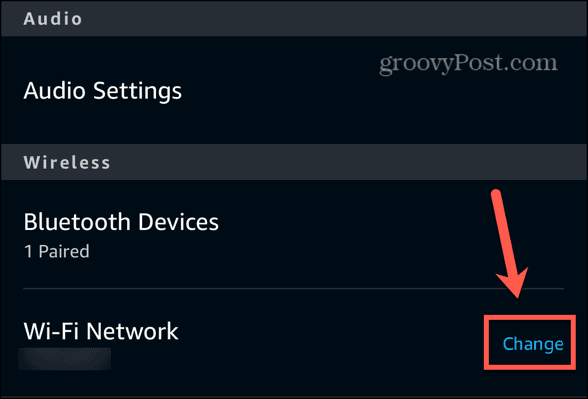
- Vyberte predtým pripojenú sieť alebo klepnite na Pripojte sa k inej sieti Wi-Fi.
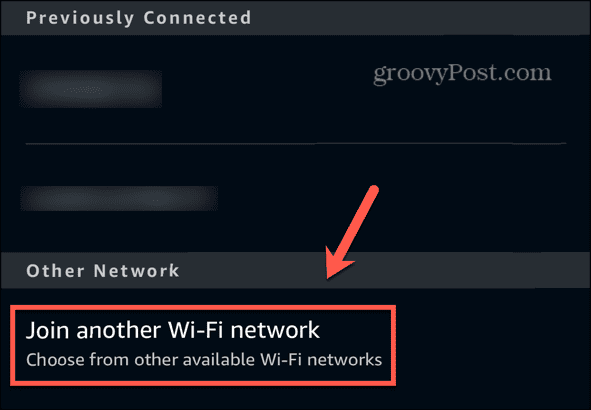
- Zadajte prihlasovacie údaje pre zvolenú sieť.
- Vaše zariadenie Alexa je teraz pripojené k sieti Wi-Fi, ktorú ste si vybrali.
Presuňte svoje zariadenie Echo bližšie k smerovaču
Moderné smerovače môžu poskytovať silné Wi-Fi signály na veľkých plochách, ale majú svoje limity. Pravdepodobne poznáte oblasti vo svojom vlastnom dome, ktoré majú slabší signál. Ak sa vaše zariadenie Echo nachádza v jednej z týchto oblastí, môže to byť príčinou vašich problémov; váš Echo nemá dostatočne silné Wi-Fi pripojenie.
Môžete to otestovať presunutím zariadenia Echo bližšie k smerovaču a zistiť, či problém nezmizne. Ak áno a chcete svoje Echo zachovať v pôvodnej polohe, mali by ste zvážiť investíciu do rozširovača Wi-Fi alebo mesh siete, aby ste zlepšili pokrytie Wi-Fi vo vašej domácnosti.
Skúste prepnúť sieťové pásma
Mnoho smerovačov ponúka dvojpásmovú podporu, ktorá môže vysielať vaše Wi-Fi v pásmach 2,4 GHz aj 5 GHz. Každá kapela má svoje výhody; 2,4 GHz ponúka širšie pokrytie, ale 5 GHz ponúka vyššiu rýchlosť.
S mnohými smerovačmi si môžete vybrať rozdelenie siete Wi-Fi do dvoch odlišných sietí; sieť 2,4 GHz a sieť 5 GHz. Keď sa pokúsite pripojiť, v zozname dostupných sietí Wi-Fi sa zobrazia obe možnosti. Ak je to váš prípad, skúste sa pripojiť k druhému pásmu.
Ak je napríklad váš Echo pripojený k pásmu 5 GHz, skúste ho namiesto toho pripojiť k pásmu 2,4 GHz a naopak, podľa krokov v časti vyššie sa pripojte k inej sieti. Možno zistíte, že prepínanie pásiem vyrieši vaše problémy s Wi-Fi Alexa.
Reštartujte svoje Echo zariadenie

Z nejakého dôvodu je to klišé; ak vaša technológia nefunguje, skúste ju vypnúť a znova zapnúť. Reštartovanie vášho zariadenia Echo môže resetovať čokoľvek, čo spôsobilo vaše sieťové pripojenie, a umožní vám znova pracovať s Alexou. Pre väčšinu zariadení Echo bude reštartovanie jednoducho prípadom vypnutia zariadenia, čakania na niekoľko sekúnd a jeho opätovného zapnutia.
Vypnite ostatné pripojené zariadenia
Ako roky plynú, máme tendenciu pridávať do našich domácností viac a viac pripojených zariadení. Naše žiarovky sa stávajú inteligentnými žiarovkami, naše zástrčky sa stávajú inteligentnými zástrčkami a než sa nazdáte, máme veľké množstvo zariadení, ktoré bojujú o svoj podiel na Wi-Fi.
Ak máte veľký počet pripojených zariadení, skúste väčšinu z nich vypnúť a zistite, či sa tým zlepší vaše pripojenie Echo Wi-Fi. Ak áno, možno budete musieť zvážiť inováciu smerovača alebo investíciu do rozširovača Wi-Fi alebo mesh siete, aby boli všetky vaše pripojené zariadenia spokojné.
Resetujte svoje Echo zariadenie
Ak nič iné nefunguje, môžete skúsiť obnoviť továrenské nastavenia zariadenia Alexa. Týmto sa odstránia všetky vaše nastavenia a osobné informácie, takže by ste to mali urobiť len ako poslednú možnosť, pretože budete musieť všetko nastaviť od začiatku.
Spôsob resetovania zariadenia Echo bude závisieť od zariadenia, ktoré používate. Podrobnosti o tom, ako vykonať obnovenie továrenských nastavení, nájdete v pokynoch výrobcu.
Urobte viac s Alexou
Ak sa Alexa nepripojí k sieti Wi-Fi, dúfajme, že vám môže pomôcť jedna z vyššie uvedených opráv. Ak nájdete ďalšie užitočné spôsoby, ako vyriešiť problémy s Alexa Wi-Fi, dajte nám vedieť v komentároch nižšie.
Alexa prešla dlhú cestu, odkedy sa prvýkrát objavila na scéne, a je toho veľa, čo si možno neuvedomujete, že je schopná. Ak máte napríklad streamovacie zariadenie Roku, môžete ovládajte svoj Roku pomocou Alexa. To vám umožňuje spúšťať kanály, prehrávať a pozastavovať obsah alebo dokonca vyhľadávať filmy a relácie, a to všetko pomocou hlasu. Robí to veci oveľa jednoduchšie, ako keby ste museli písať názov relácie na malom diaľkovom ovládači.
Bol tento článok nápomocný?
Super, zdieľaj:
zdieľamTweetujteRedditLinkedInEmailVďaka!
Ďakujeme, že ste sa na nás obrátili.
Ďakujeme, že ste sa na nás obrátili.



